Python安装目录
一、Python的安装
1.Windows操作系统
目前,Python有两个版本,一个是2.x版,一个是3.x版,这两个版本是不兼容的。
由于3.x版越来越普及,我们的安装教程将以最新的Python 3.8版本为例。
根据你的Windows版本(64位还是32位)从Python的官方网站下载对应的64位安装程序或32位安装程序,然后,运行下载的exe安装包:
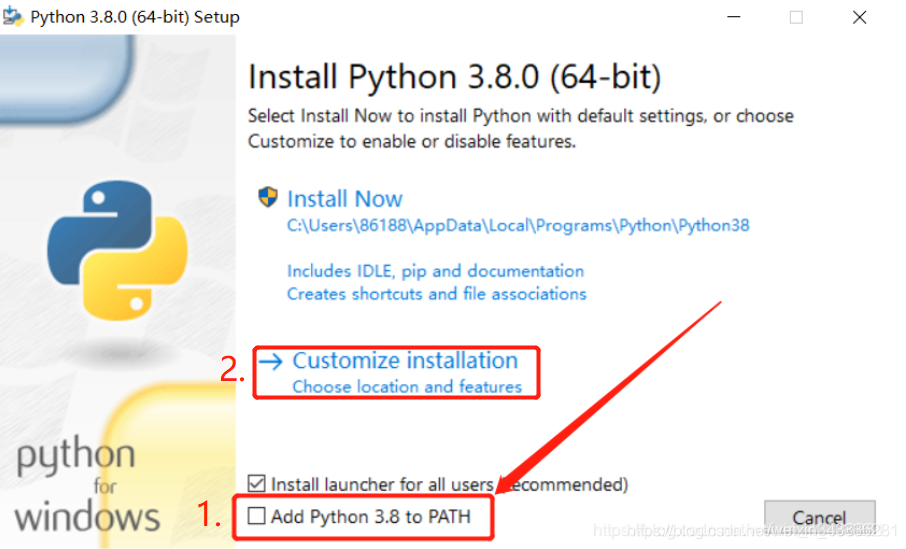
特别要注意勾上Add Python 3.8 to PATH,然后点“Install Now”或者"Customize installation"自定义安装位置即可完成安装。
在自定义安装的情况下,如下页面点击Next:
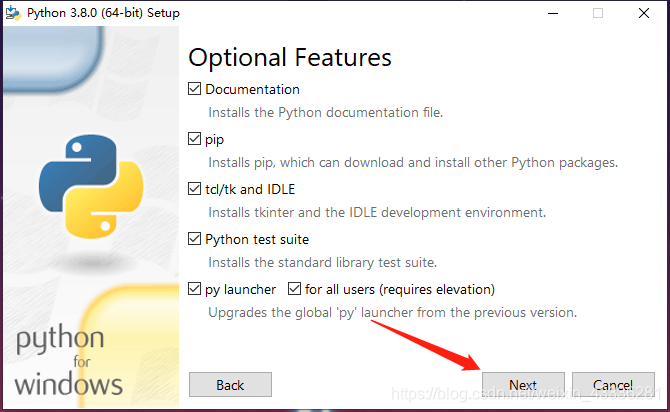
如下页面更改安装路径后点击Install:
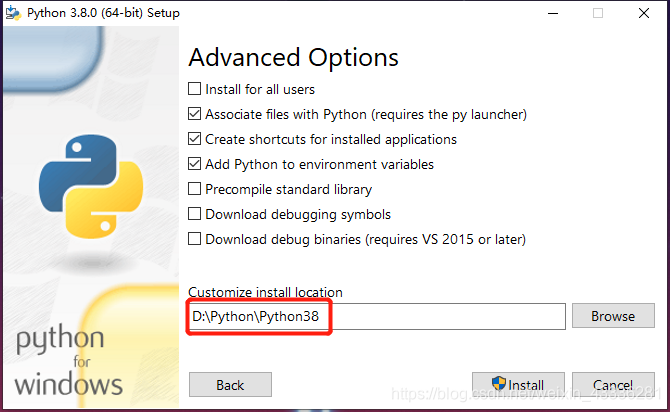
安装成功后可以直接Close:
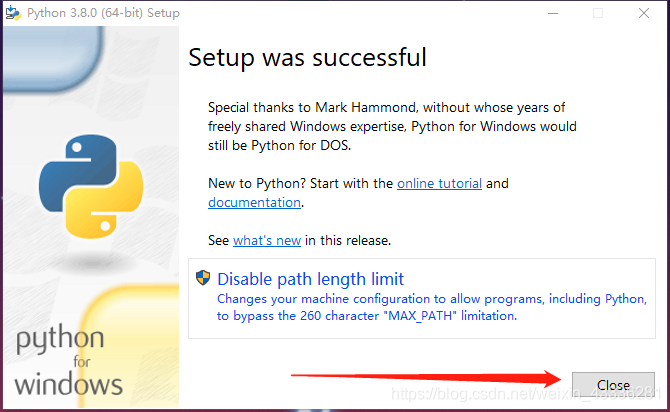
2.Linux操作系统
在Linux系统中安装Python之前,需要提前说明一下,一般的Linux系统都会自带Python环境,默认都是Python2.7,但是Python2.7已经不再维护了,并且Python3已经成为主流。
可以通过如下命令查看默认的Python版本:
python
执行结果如下:
[hadoop@Alex ~]$ python
Python 2.7.5 (default, Jun 20 2019, 20:27:34)
[GCC 4.8.5 20150623 (Red Hat 4.8.5-36)] on linux2
Type "help", "copyright", "credits" or "license" for more information.
>>>
最后出现了 Python 命令提示符>>>,这意味着我们进入了 Python 交互式编程环境,可以在这里直接输入代码并查看运行结果,如下所示:
>>> a=100
>>> b=4
>>> a*b
400
通过如下命令可以退出python shell:
exit()
执行结果为:
Python 2.7.5 (default, Jun 20 2019, 20:27:34)
[GCC 4.8.5 20150623 (Red Hat 4.8.5-36)] on linux2
Type "help", "copyright", "credits" or "license" for more information.
>>> exit()
[hadoop@Alex ~]$
有些Linux操作系统中也自带 Python3 的环境,可以通过如下命令分别查看 Python2 和 Python3 的位置:
查看默认 Python2 位置:
python
执行结果为:
/usr/bin/python
查看默认 Python3 位置:
python3
执行结果为:
/usr/bin/python3
在这里提供三种 Linux 系统中使用 Python3 的方法,讲清优劣关系,然后可以自行选择。
- 将 Linux 默认 Python 版本升级为 Python3
优点:操作简单,两条命令就能解决
缺点:默认Python3版本较低;可能会使安装工具、防火墙开端口报错 - 安装新版本的 Python3
优点:Python3 版本可选择;
缺点:可能会使安装工具、防火墙开端口报错;系统内有多个版本 Python3 - 安装Anaconda
优点:使用简单,很多第三方包都准备好了;后续搭建深度学习环境更加方便
缺点:系统内有多个版本 Python3
(1)将 Linux 默认 Python 版本升级为 Python3
以树莓派下将 Python 2 升级为 Python 3 为例
根据之前查看的 Python2 和 Python3 的位置执行下面的命令:
sudo mv /usr/bin/python /usr/bin/python2
sudo ln -s /usr/bin/python3 /usr/bin/python
注意:不能直接就把python链接到python3上,会报错,先把原来的python2备份一下。
ln: 无法创建符号链接’/usr/bin/python’: 文件已存在
之后在终端输入python就可以看到python的默认版本改为python3.5了。

(2)安装新版本的 Python3
以 CentOS 下安装 Python3.6 为例
- 安装EPEL
EPEL的全称叫 Extra Packages for Enterprise Linux 。
EPEL是由 Fedora 社区打造,为 RHEL 及衍生发行版如 CentOS、Scientific Linux 等提供高质量软件包的项目。
装上了 EPEL之后,就相当于添加了一个第三方源。
sudo yum -y install epel-release
出现如下内容说明安装成功:
Updated:
epel-release.noarch 0:7-12
Complete!
- 安装IUS软件源
IUS只为RHEL和CentOS这两个发行版提供较新版本的rpm包。
如果在os或epel找不到某个软件的新版rpm,软件官方又只提供源代码包的时候,可以来ius源中找,几乎都能找到。
sudo yum -y install https://centos7.iuscommunity.org/ius-release.rpm
出现如下内容说明安装成功:
Installed:
ius-release.noarch 0:2-1.el7.ius
Complete!
- 安装Python3.6
sudo yum -y install python36u
出现如下内容说明安装成功:
Installed:
python3.x86_64 0:3.6.8-10.el7
Dependency Installed:
libtirpc.x86_64 0:0.2.4-0.16.el7 python3-libs.x86_64 0:3.6.8-10.el7 python3-pip.noarch 0:9.0.3-7.el7_7
python3-setuptools.noarch 0:39.2.0-10.el7
Complete!
- 安装pip3
pip 是 Python 包管理工具,该工具提供了对Python 包的查找、下载、安装、卸载的功能。
sudo yum -y install python36u-pip
- 升级pip3
默认安装的pip版本过低,需要进行升级:
sudo pip3 install --upgrade pip
- 检查安装情况
python3.6 -V
pip -V
- 配置默认Python版本
此时执行 python 命令:
[hadoop@Alex ~]$ python
Python 2.7.5 (default, Jun 20 2019, 20:27:34)
[GCC 4.8.5 20150623 (Red Hat 4.8.5-36)] on linux2
Type "help", "copyright", "credits" or "license" for more information.
>>>
默认的 Python 版本还是 Python 2.7 ,此时需要配置一下:
sudo mv /usr/bin/python /usr/bin/python.bak
sudo ln -s /usr/bin/python3 /usr/bin/python
然后再执行 python 命令就可以看到默认的python更改为python 3.6了:
[hadoop@Alex ~]$ sudo mv /usr/bin/python /usr/bin/python.bak
[hadoop@Alex ~]$ sudo ln -s /usr/bin/python3 /usr/bin/python
[hadoop@Alex ~]$ python
Python 3.6.8 (default, Aug 7 2019, 17:28:10)
[GCC 4.8.5 20150623 (Red Hat 4.8.5-39)] on linux
Type "help", "copyright", "credits" or "license" for more information.
>>> exit()
- 配置yum
这个时候使用yum命令会报错:
[hadoop@Alex ~]$ yum
File "/usr/bin/yum", line 30
except KeyboardInterrupt, e:
^
SyntaxError: invalid syntax
主要是因为yum是依赖python2.7的,把python改成了3.6之后,自然不好使了。
需要更改几个文件的配置:
sudo vim /usr/libexec/urlgrabber-ext-down
打开以后,找到第一行/usr/bin/python,后面加上2.7就可以了,也就是/usr/bin/python2.7。


以下文件做相同的操作
sudo vim /usr/bin/yum
如果防火墙开端口报错的话,将下面两个文件也做相应的改动:
suo vim /usr/bin/firewall-cmd
sudo vim /usr/sbin/firewalld
这样的话,CentOS安装Python 3.6就完成了。
(3)安装Anaconda
Anaconda指的是一个开源的Python发行版本,其包含了conda、Python等180多个科学包及其依赖项。
里面所包含的Jupyter Notebook是数据挖掘领域中最热门的工具。(例如Kaggle竞赛)
可以去清华大学开源软件镜像站中找到喜欢的Anaconda版本,这里以Anaconda3-5.3.1-Linux-x86_64安装为例。
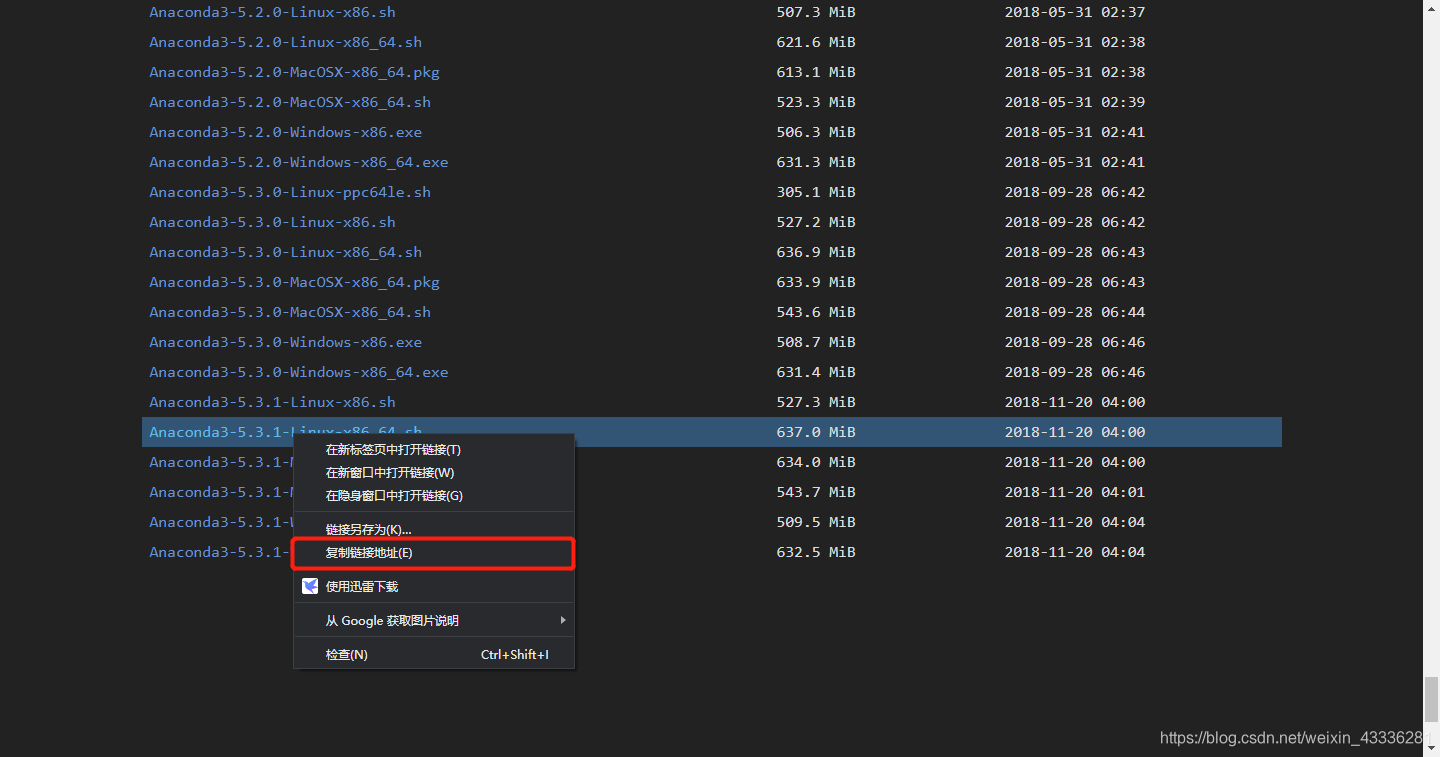
复制下载地址,然后在Linux中使用wget下载:
wget https://mirrors.tuna.tsinghua.edu.cn/anaconda/archive/Anaconda3-5.3.1-Linux-x86_64.sh
执行结果为:
[Alex@Alex ~]$ wget https://mirrors.tuna.tsinghua.edu.cn/anaconda/archive/Anaconda3-5.3.1-Linux-x86_64.sh
--2020-03-30 10:23:04-- https://mirrors.tuna.tsinghua.edu.cn/anaconda/archive/Anaconda3-5.3.1-Linux-x86_64.sh
Resolving mirrors.tuna.tsinghua.edu.cn (mirrors.tuna.tsinghua.edu.cn)... 101.6.8.193, 2402:f000:1:408:8100::1
Connecting to mirrors.tuna.tsinghua.edu.cn (mirrors.tuna.tsinghua.edu.cn)|101.6.8.193|:443... connected.
HTTP request sent, awaiting response... 200 OK
Length: 667976437 (637M) [application/octet-stream]
Saving to: ‘Anaconda3-5.3.1-Linux-x86_64.sh’
100%[=============================================================================================>] 667,976,437 10.4MB/s in 65s
2020-03-30 10:24:09 (9.75 MB/s) - ‘Anaconda3-5.3.1-Linux-x86_64.sh’ saved [667976437/667976437]
在Linux里面.sh文件是可执行的脚本文件,需要用命令bash来进行安装:
bash Anaconda3-5.3.1-Linux-x86_64.sh
出现如下信息按 Enter:
In order to continue the installation process, please review the license agreement.
Please, press ENTER to continue
>>>
然后按几次空格翻页浏览一下license,
出现如下信息输入 yes :
Do you accept the license terms? [yes|no]
[no] >>>yes
之后选择anaconda的安装位置,可以直接按 Enter 使用默认位置:
Anaconda3 will now be installed into this location:
/home/Alex/anaconda3
- Press ENTER to confirm the location
- Press CTRL-C to abort the installation
- Or specify a different location below
[/home/Alex/anaconda3] >>>
经过大概几分钟的安装,anaconda会帮我们安装好很多常用的第三方库。
再之后会让我们初始化anaconda3,输入yes即可:
Do you wish the installer to initialize Anaconda3
in your /home/Alex/.bashrc ? [yes|no]
[no] >>>yes
最后让我们安装VSCode,这个我们暂时用不到,输入no:
Visual Studio Code License: https://code.visualstudio.com/license
Do you wish to proceed with the installation of Microsoft VSCode? [yes|no]
>>>no
这样,我们的Anaconda就安装好了:
(base) [Alex@Alex ~]$ python
Python 3.7.0 (default, Jun 28 2018, 13:15:42)
[GCC 7.2.0] :: Anaconda, Inc. on linux
Type "help", "copyright", "credits" or "license" for more information.
>>> exit()
3.Mac操作系统
如果你正在使用Mac,系统是OS X>=10.9,那么系统自带的Python版本是2.7,要安装最新的Python 3.8,有两个方法:
-
从Python官网下载Python 3.8的安装程序,下载后双击运行并安装;
-
如果安装了Homebrew,直接通过命令brew install python3安装即可。
二、Python的简单使用
2.Linux系统
在Linux操作系统中可以使用vim编写python脚本:
vim hello.py
然后编写一个简单的python代码:
print("Hello World")
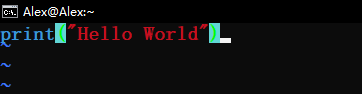
之后Esc ——> :wq 保存脚本,最后通过如下命令运行:
python hello.py
执行结果为:
(base) [Alex@Alex ~]$ python hello.py
Hello World
